Как настроить торговый инструмент во вкладке «Кластеры»
Торгуйте вместе с профессионалами
Станьте прибыльным трейдером
Дата актуализации 04.10.2025
В этой статье содержится описание настроек инструмента по вкладе «Кластеры» в терминале CScalp.
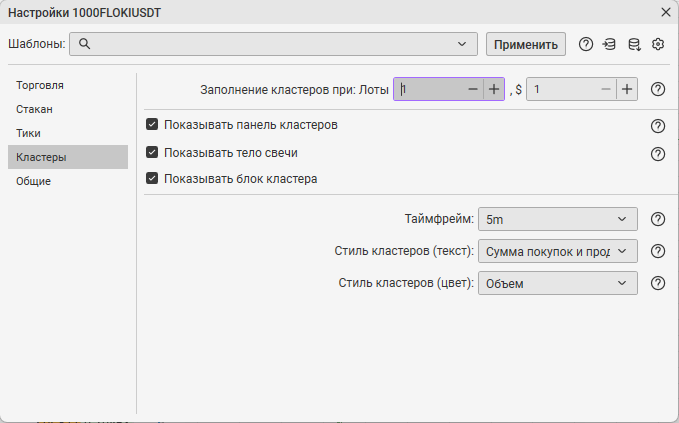
Заполнение кластеров при
Как работает: определяет значение объема в кластере, при котором он будет закрашен цветом полностью. Кластер – уровень, отображающий количество проторгованных контрактов.
Пример: вы установили значение 300. Если по какой-то цене покупок и продаж в сумме произойдет на 150 контрактов, кластер будет заполнен наполовину. Если сумма покупок больше, чем сумма продаж, кластер окрашивается в зеленый цвет. В противном случае, кластер окрашивается в красный цвет.
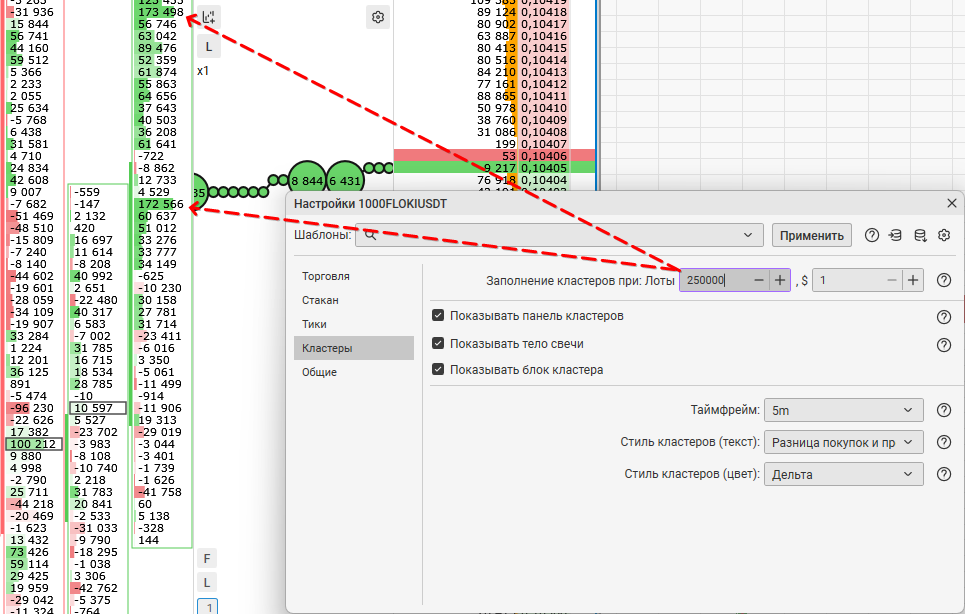
Как применить: введите необходимое значение.
Как изменить: наведите курсор на поле с цифрой справа от названия пункта. Нажмите на поле с цифрой справа от названия пункта и введите необходимое значение. Регулировать значение можно и колесиком мыши. Прокрутка вверх увеличивает значение на единицу, прокрутка вниз – уменьшает на единицу. Измененный параметр сохраняется автоматически.
Показывать панель кластеров
Как работает: показывает или скрывает панель кластеров.
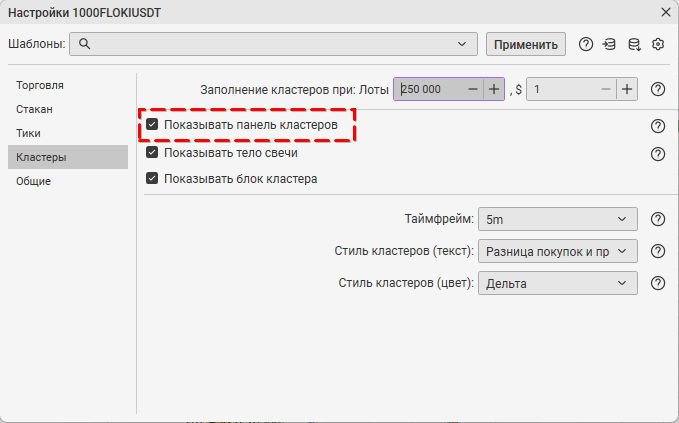
Как применить: выберите нужный режим.
Как изменить: наведите курсор на переключатель справа от названия пункта. Нажмите левую кнопку мыши. При нажатии меняется режим. «Темный» – включить. «Серый» – выключить. Измененный параметр сохраняется автоматически.
Показывать тело свечи
Как работает: показывает или скрывает фактическое тело кластеров.
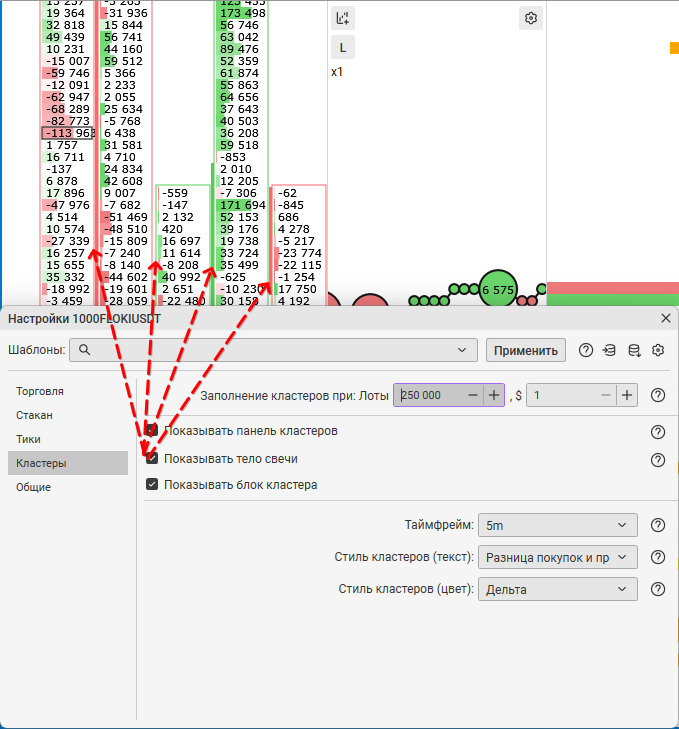
Как применить: выберите нужный режим.
Как изменить: наведите курсор на переключатель справа от названия пункта. Нажмите левую кнопку мыши. При нажатии меняется режим. «Темный» – включает отображение тела свечи. «Серый» – выключает. Измененный параметр сохраняется автоматически.
Показывать блок кластера
Как работает: показывает или скрывает фактический блок кластеров.
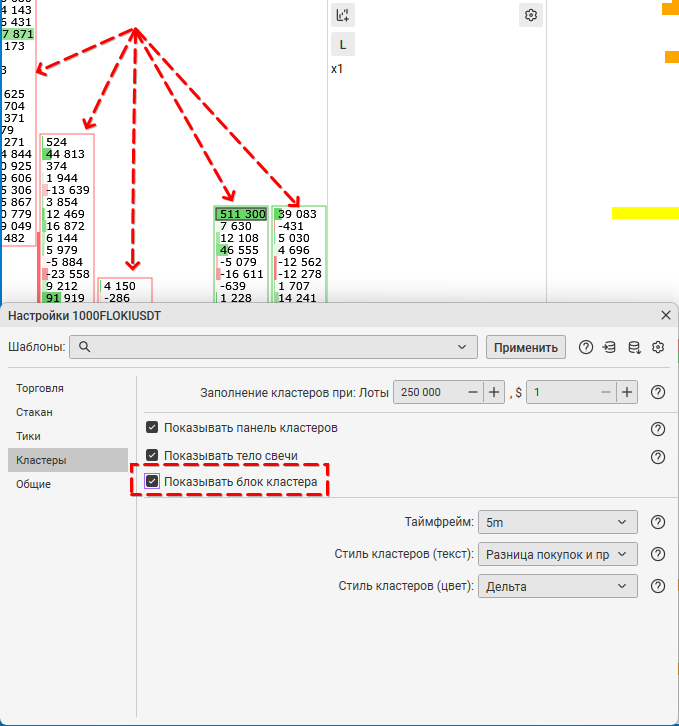
Как применить: выберите нужный режим.
Как изменить: наведите курсор на переключатель справа от названия пункта. Нажмите левую кнопку мыши. При нажатии меняется режим. «Темный» – включает отображение тела свечи. «Серый»
Таймфрейм
Как работает: определяет, как долго будет показываться один столб кластеров. После появится новый.
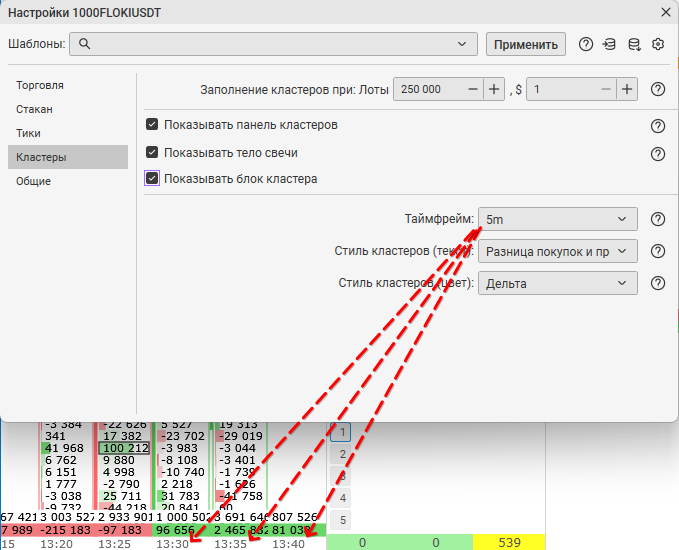
Как применить: выберите нужный режим из списка.
Как изменить: наведите курсор на поле справа от названия пункта. Нажмите левую кнопку мыши. Появится выпадающий список. Выберите нужный режим. Измененный параметр сохраняется автоматически.
Стиль кластеров (текст)
Как работает: меняет способ отображения информации в кластерах. Существует три формата отображения:
- Сумма покупок и продаж.
- Разница покупок и продаж (дельта).
- Продажи х покупки.
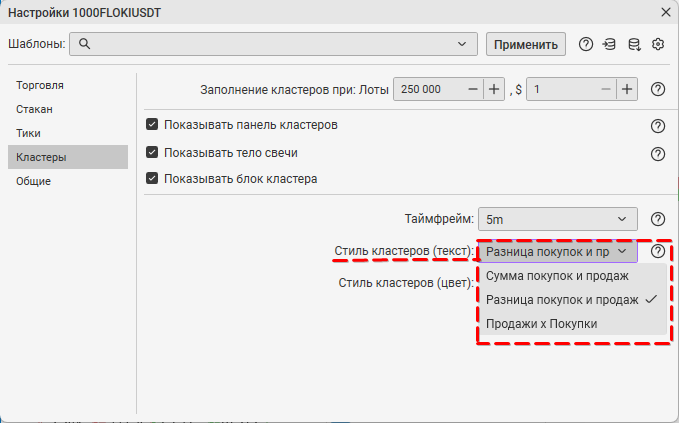
Как применить: выберите нужный режим из списка.
Как изменить: наведите курсор на поле справа от названия пункта. Нажмите левую кнопку мыши. Появится выпадающий список. Выберите нужный режим. Измененный параметр сохраняется автоматически.
Стиль кластеров (цвет)
Как работает: меняет способ отображения информации в кластерах. Существует два формата отображения:
- Объем
- Дельта
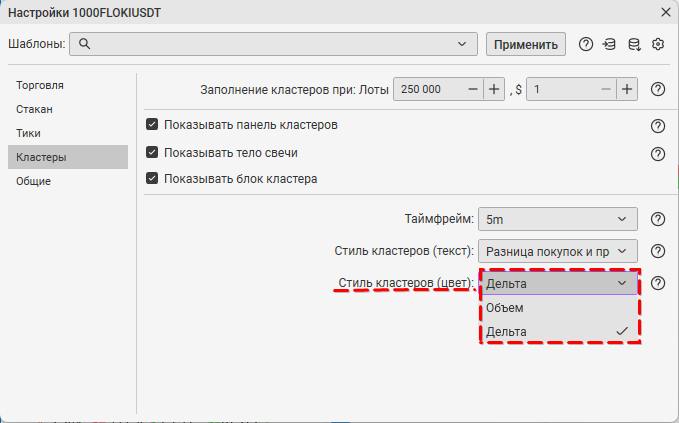
Как применить: выберите нужный режим из списка.
Как изменить: наведите курсор на поле справа от названия пункта. Нажмите левую кнопку мыши. Появится
Дополнительные функции
При двойном клике по панели кластеров, панель займет всё пространство до стакана и заслонит панель тиков. Повторный клик возвращает панель кластеров в исходное положение.
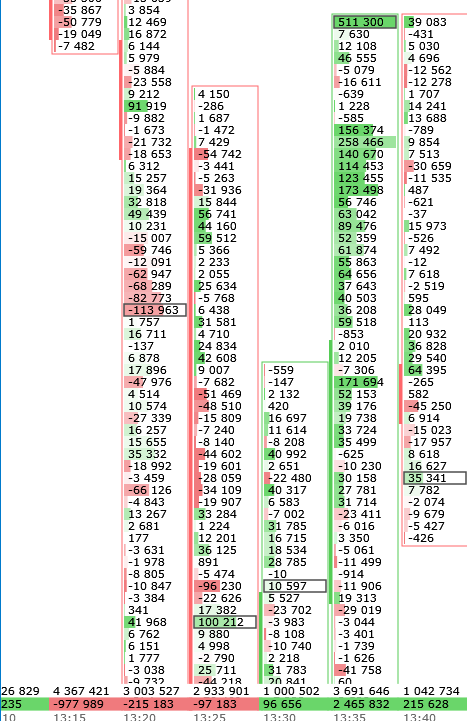
Каждый столбец кластеров завершает две строки общего объема за свечу.
Нижняя строка отображает разницу покупателей-продавцов, верхняя строка отображает их сумму.
Что-то не понятно? Пишите в поддержку!
Обратиться в поддержку CScalp удобнее всего через Telegram. Для этого напишите сюда @CScalp_support_bot, вам ответит "живой" человек.
Поддержка работает с 10.00 до 23.00 по Москве (UTC+3) в будни и по гибкому графику в выходные.
Иногда быстрый ответ можно получить у опытных пользователей в Чате трейдеров или голосовом канале Discord.
Для начинающих трейдеров у нас есть бесплатный обучающий курс. Также вы можете использовать наши бесплатные сигналы и анализировать торговую историю в Дневнике трейдера.
Не забудьте познакомиться с нашим ботом и подписаться на YouTube-канал CScalp TV.
Написать в поддержку
